Кориснички налог има више од корисничког имена. Научите како да подесите и промените све метаподатке повезане са Линук корисничким налогом из командне линије.
Преглед садржаја
Оно што је у имену?
Ако користите рачунар сличан Линук-у или Уник-у, имаћете кориснички налог. Име дато налогу је име вашег корисничког налога. Ово је име са којим се пријавите. То је такође (подразумевано) име ваше групе за пријављивање и име вашег кућног директоријума. Сви користе исти идентификатор.
Постоји још један скуп информација који се могу чувати за сваки кориснички налог. Подаци из стварног света, као што су пуно име особе, број њене канцеларије и број радног телефона, на пример, могу да се дефинишу и придруже им. Заиста, потпуно произвољни делови информација могу бити означени корисничким налозима.
У пракси, ово ће бити корисније за системске администраторе који брину о рачунарима на којима је конфигурисано много корисничких налога. Али чак и за Линук рачунар за једног корисника, увек је занимљиво знати шта се дешава испод хаубе.
Поље ГЕЦОС
Једно време, пионири Уника нису имали сопствени штампач. Морали су да пребаце своје послове штампања на а Генерал Елецтриц мејнфрејм који је покретао Генерал Елецтриц свеобухватни оперативни систем (ГЕЦОС). Да би то постигли, корисници Уник система су морали да чувају и користе акредитиве налога на ГЕЦОС систему.
ГЕЦОС поље је креирано за чување тих акредитива. Управо тај захтев нише је одавно прошао у историји, а ГЕЦОС поље је поново намењено за складиштење других података који се односе на власника корисничког налога. Можда има нови посао, али задржава старо име. Још се зове ГЕЦОС поље.
Поље се чува у датотеци /етц/пассвд, заједно са осталим информацијама у вези са корисничким налогом:
Корисничко име налога.
ИД корисника.
ИД групе.
Путања до матичног директоријума за кориснички налог.
Шкољка која се покреће када се корисник пријави.
Овде је прст команда и пинки команда преузима информације које приказују.
Команда цхфн
цхфн (промена информација о прстима) вам омогућава да подесите и промените информације ускладиштене у пољу ГЕЦОС. Информације се чувају као листа раздвојена зарезима унутар поља.
Команда цхфн је већ била присутна на Убунту 18.04.1 и Мањаро 18.1.0. Морао је да се инсталира на Федора 31. Користите ову команду да бисте је инсталирали:
sudo dnf install util-linux-user

Хајде да видимо шта прст може да сазна о власнику корисничког налога „даве“. Да бисмо добили максималне информације, користићемо опцију -л (дуги формат):
finger dave -l

Ево шта би могао пронаћи:
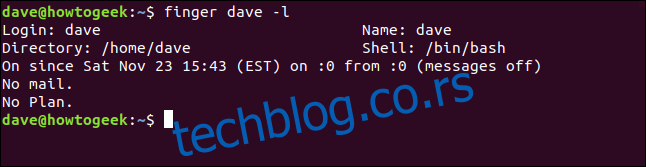
Он преузима корисничко име налога, кућни директоријум и подразумевану љуску. Све се то односи на кориснички налог. Они се не односе на праву особу која користи тај налог. Можемо користити команду цхфн за чување информација о стварној особи.
chfn dave

Коришћење цхфн-а на овај начин покреће кратак, интерактивни процес. Од вас ће бити затражено да унесете вредност података за сваку информацију коју поље ГЕЦОС може да садржи. Тренутна вредност за сваку вредност података је приказана у заградама []. Ако желите да задржите тренутне податке, можете притиснути тастер „Ентер“ и вредност унутар заграда ће бити задржана.
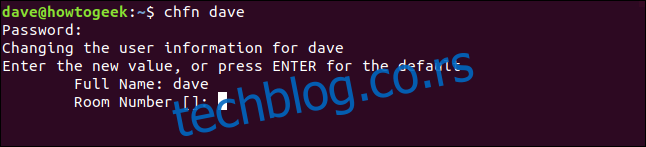
Подаци које смо унели су:
Број собе: 512
Радни телефон: 555-4567
Кућни телефон: 555-5432
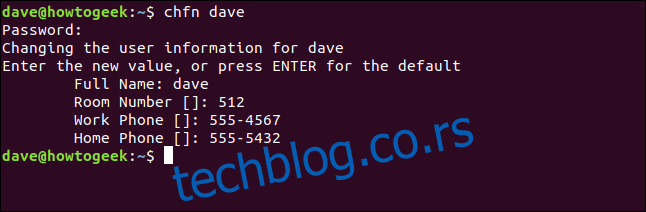
Хајде да проверимо да ли прст преузима ту нову информацију:
finger dave -l
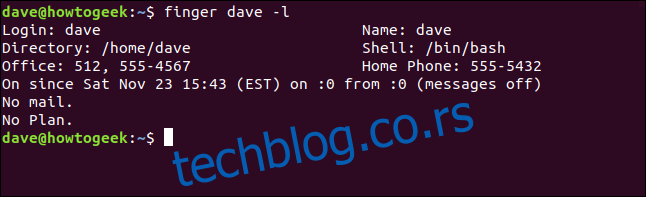
Да јесте. Али можда сте приметили да није захтевало да промените пуно име. То ће учинити само ако користите судо. Али не морамо поново да пролазимо кроз целу цхфн сесију, само зато што смо заборавили да користимо судо. Можемо да променимо било коју вредност података појединачно.
Промена вредности појединачних података
Можемо поставити пуно име за власника корисничког налога коришћењем опције -ф (пуно име), заједно са судо.
sudo chfn -f "Dave McKay" dave

А ако још једном проверимо прстом:
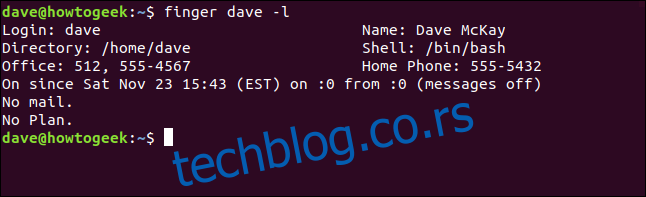
Видимо да је пуно име додато.
Постоје и друге опције да промените број собе, број кућног телефона и број телефона на послу. Да бисте променили број собе (канцеларије), користите опцију -р (број собе):
sudo chfn -r 633 dave

Имајте на уму да у неким дистрибуцијама можете користити опцију -о (број канцеларијске собе) уместо опције -р. Више о овоме ускоро. За сада, да бисте видели опције за своју верзију цхфн-а, користите:
man chfn
Да бисте променили канцеларијски телефонски број, користите опцију -в (радни телефон):
sudo chfn -w 555-1122 dave

И на крају, да бисте променили број кућног телефона, користите опцију -х (број кућног телефона):
sudo chfn -h 555-6576 dave

Хајде да поново употребимо прст да видимо да ли су све те промене прихваћене:
finger dave -l
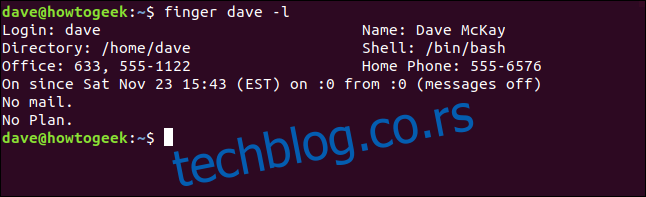
успех. Све те команде су функционисале, а вредности података су ажуриране.
Коришћење цхфн-а на другим корисничким налозима
Толико о промени наших информација, шта је са променом ГЕЦОС информација за друге кориснике? То је исто тако лако. Морате користити судо када то радите, али то је једина разлика. Хајде да проверимо који су подаци подешени за кориснички налог мари:
finger mary -l
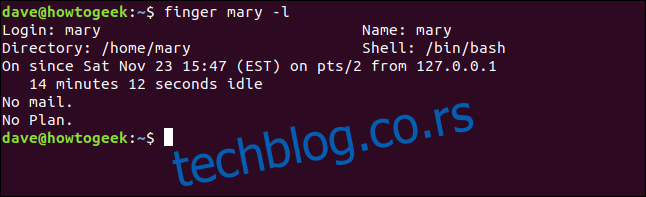
Уобичајене подразумеване информације су постављене за овај кориснички налог. Додајмо информацију:
sudo chfn mary

Проћи ћемо кроз исту сесију као и раније, од нас ће бити затражена вредност података за сваку информацију која се може сачувати. И пошто смо користили судо , од нас се тражи вредност података за пуно име.

Чекај мало, која је то последња ставка, која се зове „Остало?“
није подржан од стране свих верзија цхфн-а и видите га само ако користите судо, због чега га нисмо видели раније када (намерно) нисмо користили судо са:
chfn dave
Вредност података „Остало“ може да садржи шта год желите. Нема никакву прописану или очекивану употребу.
Верзије цхфн-а које подржавају поље „Остало“ такође пружају опцију -о (друго) за директну промену ове вредности. Због сукоба између -о за „број канцеларије“ и -о за „друго“ неки системи користе -р за „број собе“.
Можемо видети податке ускладиштене за кориснички налог мари у /етц/пасвд датотеци, користећи мање:
less /etc/passwd
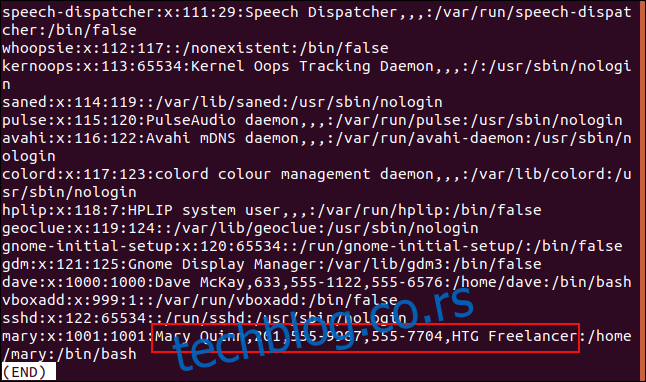
На системима који га подржавају (проверите ман страницу за вашу верзију цхфн-а) можете директно поставити поље „отхер“ користећи опцију -о (отхер):
sudo chfn -o "HTG Freelancer" dave

И можемо да проверимо податке за кориснички налог даве користећи мање команду:
less /etc/passwd
[ассвдупрозорутерминала”видтх=”646″хеигхт=”382″/>[asswdinaterminalwindow”width=”646″height=”382″/>
То поставља очигледно питање. Ако ваша верзија цхфн-а не подржава поље „Остало“, како да га промените? То можемо урадити командом усермод.
Команду усермод
Команда усермод вам омогућава да измените аспекте корисничког налога кроз такве радње као што су додавање или уклањање корисничког налога из група и промена њихове подразумеване љуске. Такође се може користити за директну манипулацију ГЕЦОС пољем.
Хајде да ближе погледамо ред у датотеци /етц/пассвд за кориснички налог мари. Користићемо греп да изолује ту линију за нас. Ово ће функционисати јер корисничка имена морају бити јединствена. Може постојати само један кориснички налог који се зове мари.
grep mary /etc/passwd

Приказују се поља у етц/пассвд датотеци. Двотачка „:” се користи као сепаратор поља. с лева на десно, поља су:
Корисничко име налога.
Знак „к“ који означава лозинку за овај кориснички налог чува се шифровано у датотеци /етц/схадов.
Кориснички ИД за мари кориснички налог.
ИД групе за мари кориснички налог.
Поље ГЕЦОС.
Путања до матичног директоријума за мари кориснички налог.
Шкољка која се покреће када се власник Мари налога пријави.
Зарез “,” се користи као сепаратор за вредности података у пољу ГЕЦОС. Вредности у пољу ГЕЦОС су, с лева на десно:
Пуно име.
Број собе (или канцеларије).
Број радног телефона.
Број кућног телефона.
Остале информације.
Имајте на уму да команда усермод поставља цело поље ГЕЦОС на нову вредност коју наведете. Ако је све што наведете пуно име особе, онда ће једино у пољу ГЕЦОС бити пуно име. То значи да морате да наведете све постојеће вредности података које желите да задржите.
Ево примера. Корисник Мери је унапређен и она ће се преселити на четврти спрат. Она добија нови број канцеларије, нови телефонски број на послу, а ми ћемо додати њено средње име. Њена вредност поља „Остало“ ће се такође променити. Иако се њен кућни број телефона неће променити, морамо да га унесемо у стринг за усермод.
Морамо да користимо опцију -ц (коментар) и морамо да покренемо команду са судо.
sudo usermod -c "Mary Carol Quinn,405,5559654,555-7704,Linux Advocate" mary

Коришћење греп-а за извештавање о садржају датотеке /етц/пассвд за мари, показује нам да су нове вредности додате.
grep mary /etc/passwd

Све је флукс, ништа не остаје
Нетачни подаци су безвредни. Када се информације о људима промене – селидбе, промене имена, називи улога – можете лако да ажурирате њихове метаподатке да би одражавали тренутну позицију.
